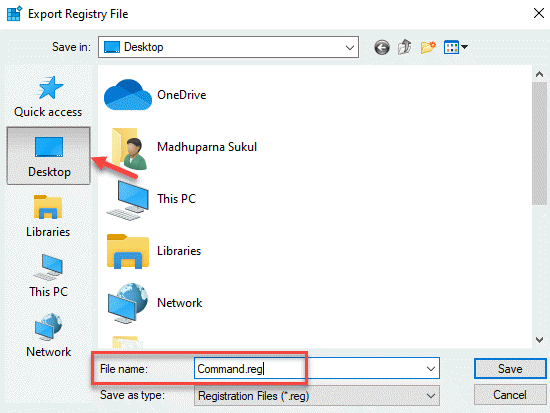このソフトウェアは、一般的なコンピューターエラーを修復し、ファイルの損失、マルウェア、ハードウェア障害からユーザーを保護し、最大のパフォーマンスを得るためにPCを最適化します。 3つの簡単なステップでPCの問題を修正し、ウイルスを今すぐ削除します。
- RestoroPC修復ツールをダウンロードする 特許技術が付属しています(特許が利用可能 ここに).
- クリック スキャン開始 PCの問題を引き起こしている可能性のあるWindowsの問題を見つけるため。
- クリック 全て直す コンピュータのセキュリティとパフォーマンスに影響を与える問題を修正する
- Restoroはによってダウンロードされました 0 今月の読者。
数ヶ月のテストの後、多数のプレビュービルド、 何百万人ものインサイダー、および多くの発表により、Microsoftは通常新しいWindows10バージョンをリリースします。 しかし、何百万人もの人々が無料アップグレードを取得するのを待っているので 新しいOSバージョンが登場、Microsoftは段階的にシステムを展開することを決定したため、全員が同じ日にWindows10を入手できるわけではありません。
ただし、もう1日待ちたくない場合は、コンピューターを強制的にWindows10にアップグレードする方法を説明します。 このようにして、新しいOSバージョンをいち早く入手できます。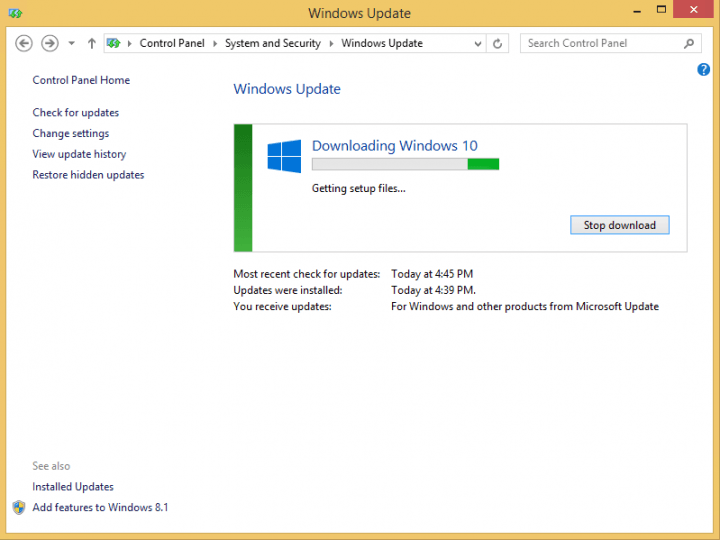
しかし、私たちがあなたのコンピュータを強制する方法をあなたに示す前に 無料のWindows10アップグレードを入手する 初日は、そのためのすべての要件を満たしていることを確認する必要があります。
まず第一に、あなたのコンピュータはする必要があります 本物のコピーを実行する Windows 7SP1またはWindows8.1のいずれか。 また、以前のすべての更新プログラムをWindowsUpdateからインストールしておく必要があります。
また、タスクバーの[Windows 10を取得]ボタンを使用して、Windows10の無料コピーを予約していることを確認してください。
Windows10に今すぐアップデートをインストールさせる方法
方法1:コマンドプロンプトを使用する
これらの要件を満たしている場合は、問題ありません。 したがって、コンピューターにWindows 10への無料アップグレードを強制的に受け取るには、次の手順に従います。
- に移動 Windows Update 更新を自動的にインストールするように設定されていることを確認してください
- 案内する C:WindowsSoftwareDistributionDownload フォルダを作成し、そこからすべてを削除します(心配しないでください、システムに損傷を与えることはありません)

- 次に、[スタート]ボタンを右クリックして開きます コマンドプロンプト(管理者)
- 次のコマンドを入力して、Enterキーを押します。
- wuauclt.exe / updatenow
- 数分待ってから、WindowsUpdateで更新を確認してください。 Windows10がPCにダウンロードされているのが見えるはずです。
- ダウンロードが完了すると、「インストールの準備中…」が開始されます。これが完了するまで待って、Windows10を正常にインストールできるようにします。
世界中のせっかちなユーザーがこの方法を試しましたが、彼らはそれが彼らのために働いたと報告しました、それで私たちはあなたにもそれがうまくいくことを願っています。
- 関連: Windows 10 OctoberUpdateをダウンロードしてインストールする方法
方法2:MicrosoftのUpdateAssistantを使用する
新しいWindows10バージョンが利用可能になり次第インストールするもう1つの簡単な方法は、MicrosoftのUpdateAssistantをダウンロードすることです。
これを行うには、Microsoftの公式Webサイトにアクセスし、最新のOSバージョンがサイトにアップロードされていることを確認します。 [今すぐ更新]ボタンを押し、画面の指示に従ってプロセスを完了するだけです。
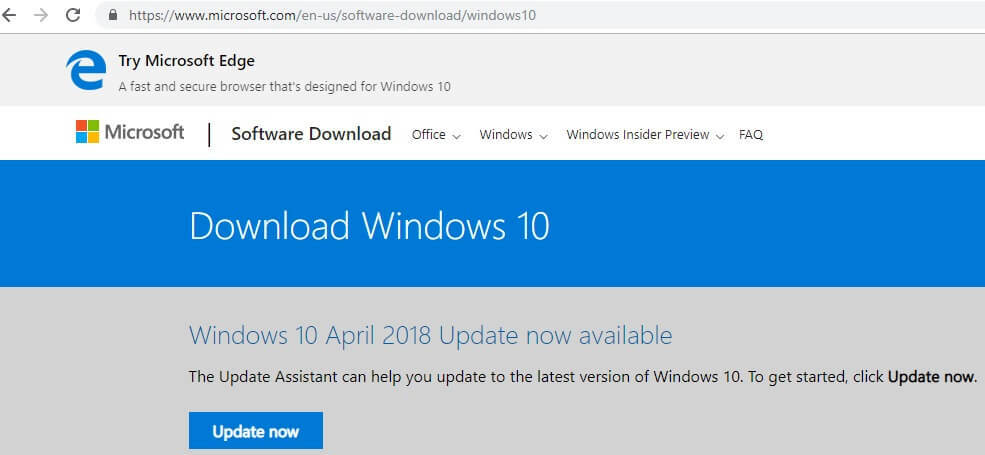
システムをすでにWindows10にアップグレードしている場合は、コメントで最新のMicrosoftのオペレーティングシステムについての感想をお聞かせください。
チェックアウトに関連する投稿:
- 回答:アップグレード後にWindows 10をクリーン再インストールできますか?
- 同じキーを持つ2つのデバイスにWindows10、8.1をインストールできますか?
- Windows10を再インストールする方法
 まだ問題がありますか?このツールでそれらを修正します:
まだ問題がありますか?このツールでそれらを修正します:
- このPC修復ツールをダウンロードする TrustPilot.comで素晴らしいと評価されました (ダウンロードはこのページから始まります)。
- クリック スキャン開始 PCの問題を引き起こしている可能性のあるWindowsの問題を見つけるため。
- クリック 全て直す 特許技術の問題を修正する (読者限定割引)。
Restoroはによってダウンロードされました 0 今月の読者。